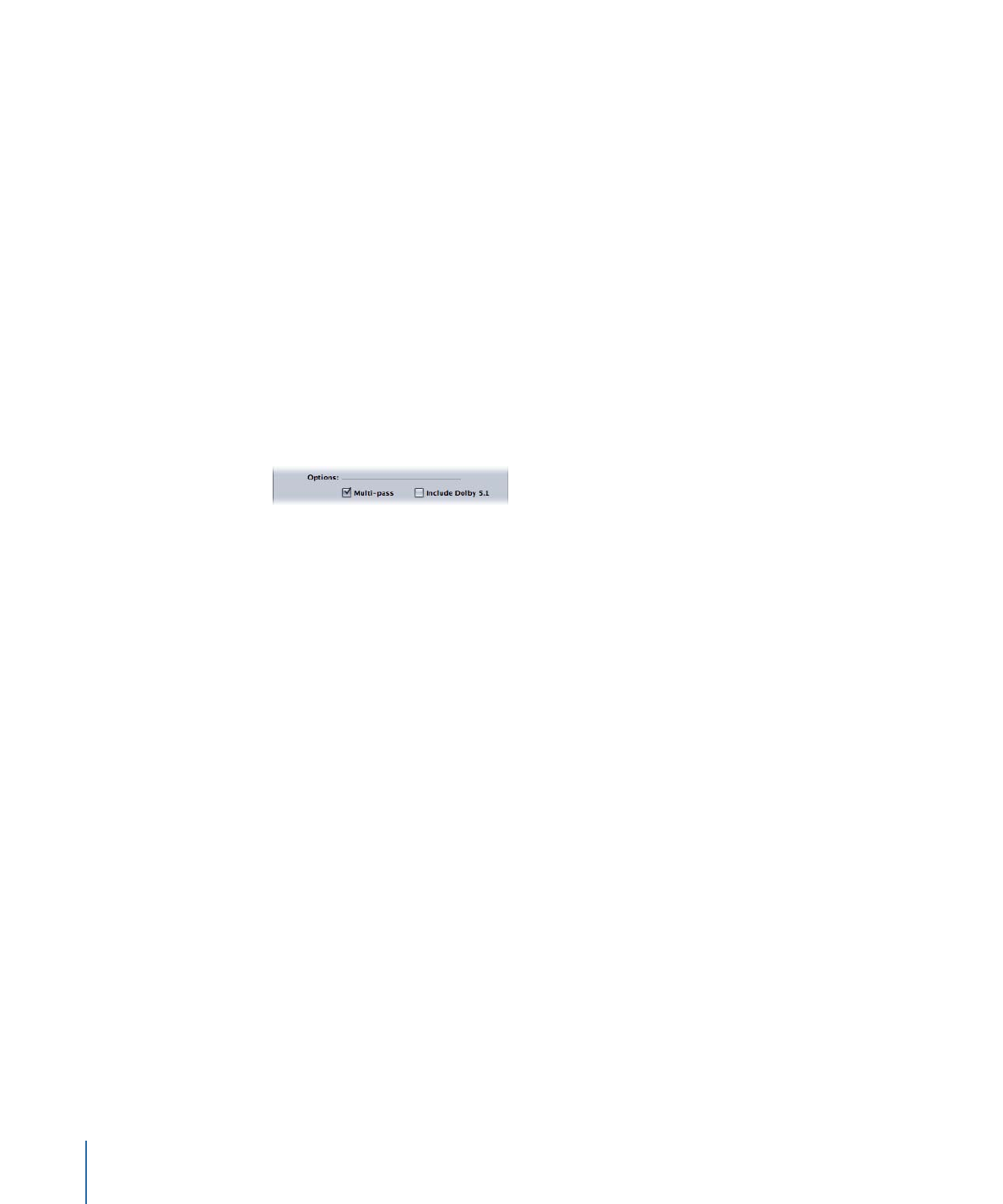
Seitenverhältnisse für Apple-Geräte
Ihre Wahl im Einblendmenü „Gerät“ bestimmt die Breite der codierten Datei. Ihre Wahl
im Einblendmenü „Seitenverhältnis“ bestimmt hingegen die Höhe der codierten Datei.
Compressor skaliert das Ausgangsvideo vertikal, um es der ausgewählten Höhe
anzupassen. Das bedeutet, dass das Ausgangsvideo anamorphotisch sein muss (Bilder
sind horizontal gestaucht), damit das Bild später so skaliert werden kann, dass es dem
gewünschten Seitenverhältnis entspricht. Nicht anamorphotisches Video, für das ein
anderes Seitenverhältnis eingestellt ist als das native, wird darum in der codierten Datei
verzerrt erscheinen.
182
Kapitel 13
Erstellen von Ausgabedateien im Format „H.264 für Apple-Geräte“
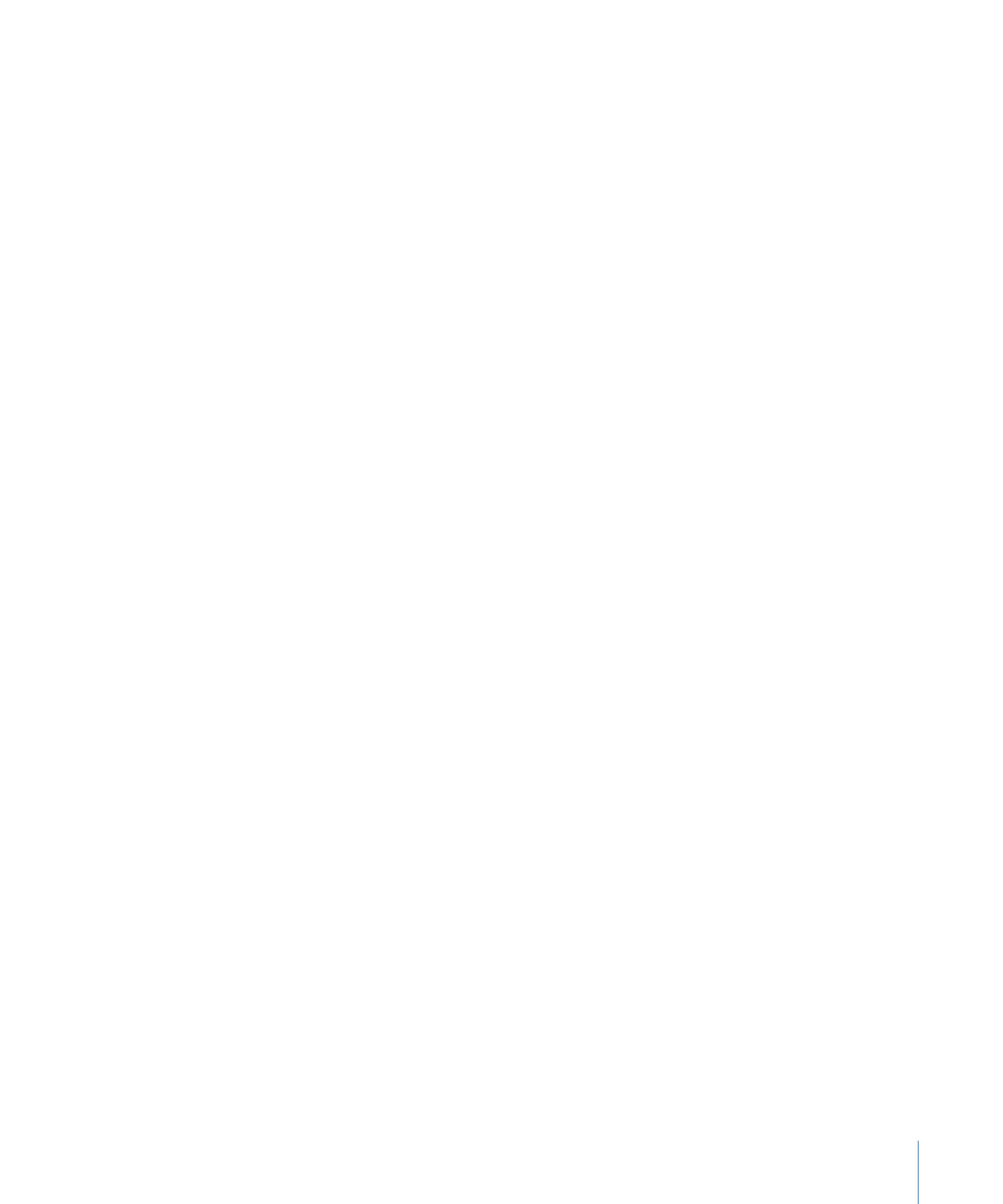
Wichtig:
Enthält das Ausgangsvideo Letterbox-Balken, sollten Sie ein Seitenverhältnis
verwenden, das dem gesamten Videobild entspricht (einschließlich der schwarzen Balken).
Andernfalls werden die Ausgabedateien verzerrt dargestellt. Sie können die
Letterbox-Balken mithilfe der Funktion für das automatische Beschneiden entfernen.
Weitere Informationen hierzu finden Sie unter
Hinzufügen von Geometrieeinstellungen
.
Folgende Auswahlmöglichkeiten sind im Einblendmenü „Seitenverhältnis“ für das im
Einblendmenü „Gerät“ ausgewählte Gerät verfügbar:
• 4:3
• 16:9
• 1,85:1
• 2,35:1
Jede Auswahl führt zu einer anderen Höhe des Bilds in der Ausgabemediendatei.
Beispielsweise führt die Option 4:3 mit der Einstellung „iPod/iPhone (VGA)“ zu einer Datei
mit einer Bildgröße von 640 x 480, während die Option 16:9 zu einer Datei mit einer
Bildgröße von 640 x 360 führt.
Wenn die Ausgangsmediendatei in DV NTSC oder HDV vorliegt und Sie das Seitenverhältnis
der Ausgangsmediendatei nicht kennen, sollten Sie auf die Taste „Automatisch“ klicken.
Dies bewirkt, dass das Seitenverhältnis der Ausgangsmediendatei analysiert wird, um die
geeignete Pixelgröße zu bestimmen.